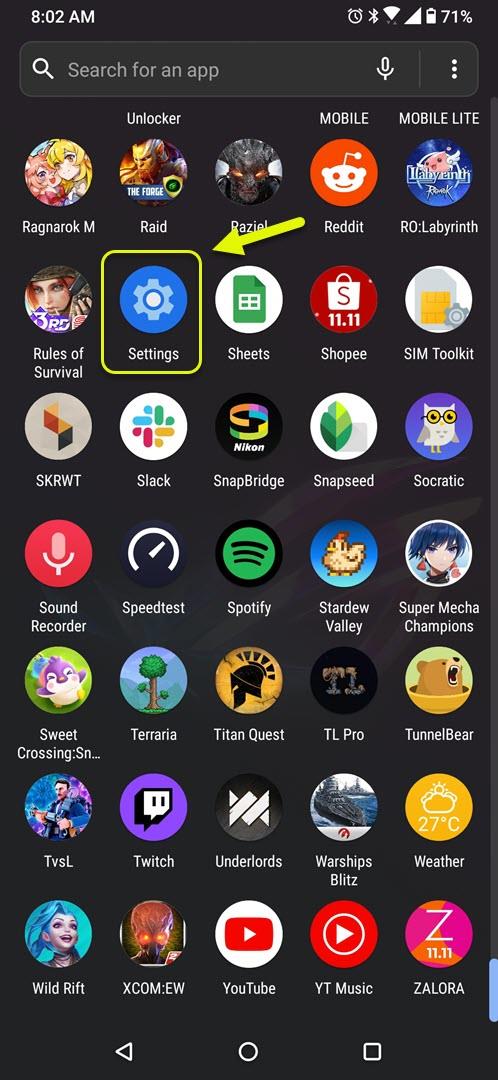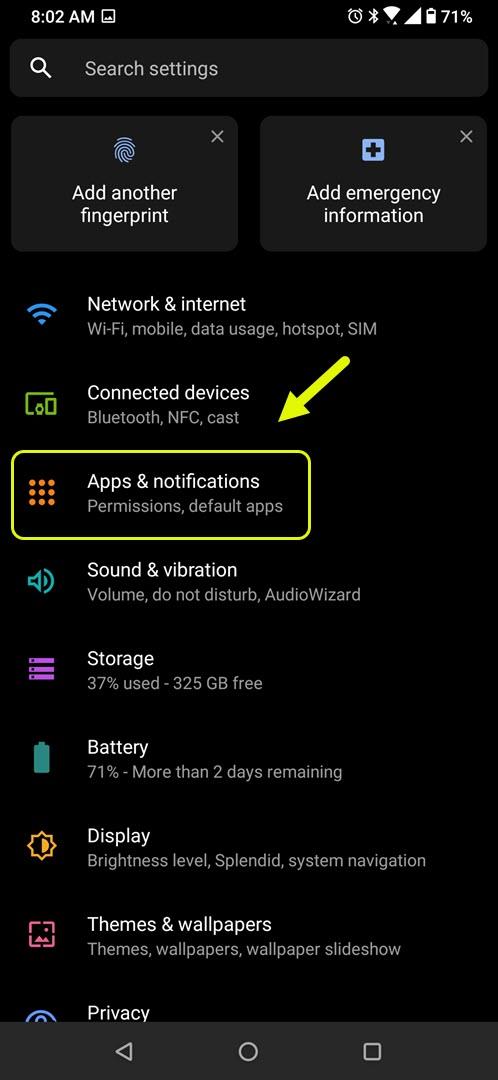Jos Spotify ei pysty katsomaan sanoituksia koko näytössä Android-laitteellasi, syynä on todennäköisesti ohjelmistovirhe. Yritä tyhjentää sovelluksen välimuisti ja tiedot. Yritä myös asentaa päivitetty versio uudelleen Google Play Kaupasta.
Spotify on suosittu äänen suoratoistopalvelu, joka lanseerattiin ensimmäisen kerran vuonna 2008. Sen avulla kaikki, joilla on tilaus, voivat kuunnella suosikkikappaleitaan tai podcasteja millä tahansa Internetiin liitetyllä laitteella. Ilmainen tilaus toistaa mainoksia ja sillä on rajoitetut toiminnot, kun taas maksullisessa tilauksessa ei ole mainoksia, mutta samalla voit käyttää palvelun kaikkia ominaisuuksia.
Spotify ei voi katsella sanoituksia koko näytössä Android-puhelimella
Yksi Spotify Android -sovelluksen uusimmista ominaisuuksista on, että sen avulla sanat voidaan näyttää useimmille kappaleille. Tämä voidaan näyttää osittain näytöllä napauttamalla lyrics-painiketta alaosassa kerran tai se voi käyttää koko näyttöä napauttamalla sitä kahdesti. Yksi asia, jonka useimmat sovelluksen käyttäjät kokevat juuri nyt, on, että sanoituksia ei voida näyttää koko näytössä. Voit korjata ongelman seuraavasti.
Edellytykset:
- Käynnistä puhelin uudelleen.
- Varmista, että hankit uusimman sovelluspäivityksen Google Play Kaupasta.
Tapa 1: Tyhjennä Spotify-sovelluksen välimuisti ja tiedot
Yksi tämän ongelman yleisimmistä syistä on vioittuneet välimuistitiedot. Tietojen poistaminen yleensä korjaa ongelman.
Tarvittava aika: 3 minuuttia.
Tyhjennä sovelluksen välimuisti ja tiedot
- Napauta Asetukset.
Voit tehdä tämän pyyhkäisemällä ylös aloitusnäytöltä ja napauttamalla sitten Asetukset-kuvaketta.
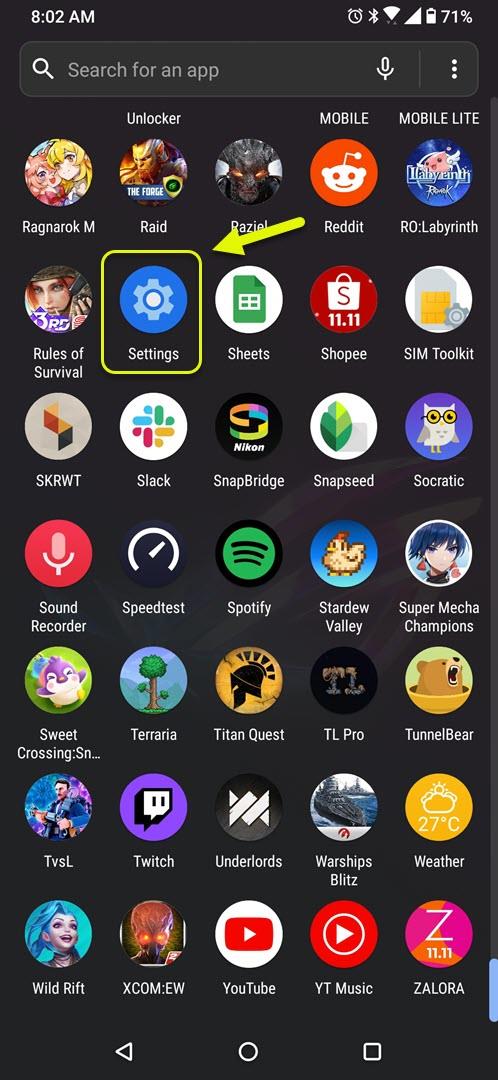
- Napauta Sovellukset ja ilmoitukset.
Tässä voit hallita sovelluksen asetuksia.
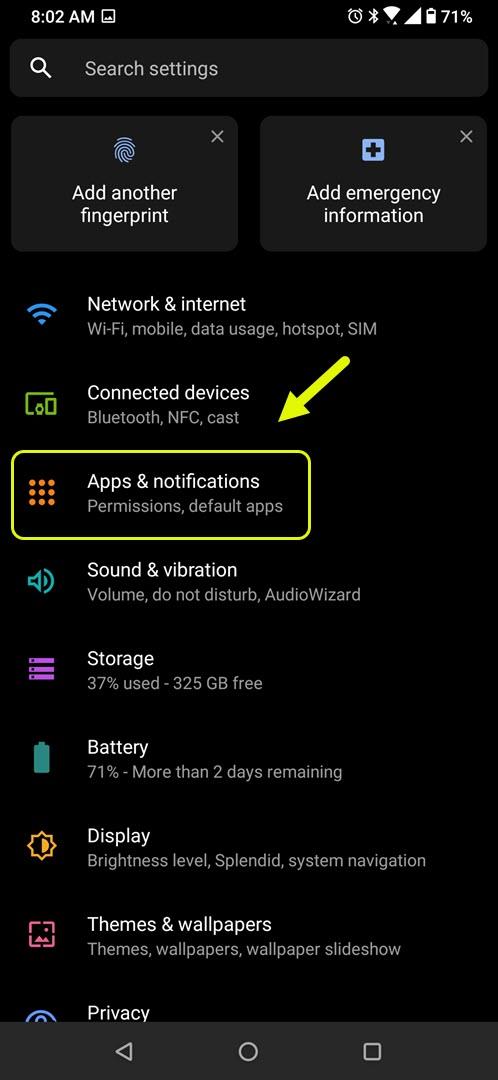
- Napauta Näytä kaikki sovellukset.
Tässä luetellaan kaikki puhelimeesi asennetut sovellukset.

- Napauta Spotify.
Napauta Spotify. Tämä avaa sovelluksen käyttöoikeusilmoituksen ja tallennustiedot.

- Napauta Tallennus ja välimuisti.
Tämä avaa sovelluksen tallennustilan, ilmoitukset ja käyttöoikeusasetukset.

- Napauta Tyhjennä tallennustila ja Tyhjennä välimuisti ja vahvista sitten toiminto.
Tämä poistaa sovelluksen tallentamat väliaikaiset tiedot.

Kun sovellus on palautettu alkuperäiseen tilaansa, yritä tarkistaa, esiintyykö ongelma edelleen.
Tapa 2: Asenna Spotify-sovellus uudelleen korjata sanoitukset, jotka eivät näy koko näytössä
On aina mahdollista, että ongelma johtuu vioittuneesta sovelluksen asennuksesta. Jos näin on, sinun tarvitsee vain poistaa Spotify puhelimesta ja ladata ja asentaa uusi versio Google Play -kaupasta.
Jos ongelma jatkuu edelleen, se johtuu todennäköisesti viimeisimmän sovelluspäivityksen virheestä ja korjaantuu todennäköisesti seuraavassa päivityksessä.
Suoritettuasi yllä luetellut vaiheet voit korjata Spotify ei voi katsella lyrics koko näytön Android.
Vieraile androidhow Youtube -kanavallamme saadaksesi lisää vianmääritysvideoita.
Lue myös:
- Odottava tapahtumahöyryvirhe Helppo korjaus